iPhone-ийн ойрын мэдрэгчийг өөрөө засах 7 арга
2022 оны 4-р сарын 27 • Бүртгэгдсэн: iOS гар утасны төхөөрөмжийн асуудлыг засах • Батлагдсан шийдлүүд
- Нэгдүгээр хэсэг. IPhone-ийн ойрын мэдрэгч гэж юу вэ?
- Хоёрдугаар хэсэг. Яагаад миний iPhone-ийн ойрын мэдрэгч эвдэрсэн бэ?
- Гуравдугаар хэсэг: iPhone Proximity Sensor-ийн асуудлыг хэрхэн засах вэ
Нэгдүгээр хэсэг. IPhone-ийн ойрын мэдрэгч гэж юу вэ?
Чанар бол дизайны функц юм. Энэ сайхан сонсогдож байна, тийм үү? Машин ч бай, талх шарагч гэх мэт энгийн зүйл ч бай ямар ч зүйлийг зөв зохион бүтээсэн бол энэ нь сайн ажиллах болно гэсэн үг юм. Apple-ийн дизайны стандартууд хамгийн шилдэг нь гэдэгтэй хэн ч маргахгүй. Нээлтийн мэдэгдлийн дагуу энэ нь бүтээгдэхүүн нь өндөр чанартай бүтээгдэхүүн гэсэн үг юм. Энэ нь тэд бүтэлгүйтэх нь ховор, гэхдээ хэзээ ч бүтэлгүйтдэг гэсэн үг биш юм.
Бие махбодийн гэмтэл ямар ч утсанд тохиолдож болно. Хэдийгээр бид үүнийг туршиж үзэхийг зөвлөдөггүй ч iPhone-ууд ихэвчлэн уналтанд тэсвэртэй байдаг. Гэхдээ дахин хэлэхэд бүх гэмтэл гадна талдаа харагдахгүй, дотоод гэмтэл байж магадгүй юм. Түүнчлэн чанарын хяналтын стандартууд нь алдартай, хатуу ширүүн шаардлага тавьдаг ч Apple-ийн төхөөрөмжүүдийн доторх хэсгүүд ч заримдаа бүтэлгүйтдэг. Хэрэв та санамсаргүйгээр iPhone-оо унагасан бол эвдэрсэн iPhone-оос өгөгдлийг сэргээж , мэдээлэл авсны дараа үүнийг засахыг оролдож болно.
Энэ нь ховор тохиолддог, гэхдээ ийм зүйл тохиолддог бөгөөд бүтэлгүйтсэн зүйлсийн нэг нь ойрын мэдрэгч юм. Энэ бол утасны урд талд ямар нэгэн зүйл байгаа эсэхийг илрүүлдэг маш жижиг төхөөрөмж юм. Хангалттай гэм зэмгүй мэт сонсогдож байгаа ч ямар нэгэн байдлаар эвдэрч, бүтэлгүйтвэл энэ нь ямар их үнэ цэнэтэй болохыг та ойлгох болно. Ойролцоох мэдрэгч ажиллаж, утсанд ямар нэг зүйл ойрхон байвал мэдрэгчтэй дэлгэц идэвхгүй болно. Иймд мэдрэгчтэй дэлгэц идэвхгүй болсон тул та утсаа чихэндээ тулж асуудалгүй дуудлага хийх боломжтой. Хэрэв мэдрэгч доголдож, та дуудлага хийвэл таны царай утасны урд талд ойртож, програм нээгдэж магадгүй хөгжим тоглож эхлэх эсвэл хамгийн муу нь дуудлага тасрах болно; Дараа нь та мэдрэгч юу хийдэг, ажиллахгүй бол юу болохыг мэдэх болно.
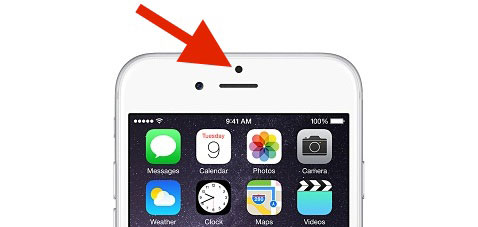
Ойролцоох мэдрэгч нь төлөвлөөгүй үйлдлүүдийг зогсоож, батерейны ашиглалтыг бага зэрэг хэмнэдэг.
Хоёрдугаар хэсэг. Яагаад миний iPhone-ийн ойрын мэдрэгч эвдэрсэн бэ?
Бидний өмнө дурдсанчлан Apple-ийн төхөөрөмжүүд маш хүчтэй байдаг. Гэхдээ бид аль хэдийн хүлээн зөвшөөрсөнчлан, доголдол гарсаар байна. Ойролцоох мэдрэгч янз бүрийн шалтгааны улмаас бүтэлгүйтэж магадгүй юм.
- IPhone дээрх дэлгэцийг өөрчлөх - Дэлгэц эвдэрч, ихэвчлэн солих замаар засах шаардлагатай байдаг. Энэ нь ойрын мэдрэгчтэй холбоотой хоёрдогч асуудалд хүргэж болзошгүй юм. Ерөнхийдөө хэрэв та iPhone-ийн гэрээсээ бүх зүйлийг гаргаж аваад ширээн дээр тавивал яаж бүгдийг нь буцааж авах боломжтой байсан бол гэж гайхах болно. Бидний хэлж байгаа зүйл бол iPhone-ийн хэсгүүд нь маш жижиг бөгөөд маш нарийн байрлалтай байх ёстой. Дэлгэцийг солих үед ойрын мэдрэгчийн маш нарийн байрлалыг буруу тохируулсан байж магадгүй юм.
- Хатуу гадаргуу дээр асар их цохилт - Бид танд үүнийг туршиж үзэхийг зөвлөдөггүй, гэхдээ бид iPhone-г хатуу жигнэмэг гэж бодож байна. Бидний ихэнх нь өөрсдийгөө бага зэрэг хамгаалахын тулд гэр, дэлгэцийн хамгаалалт нэмдэг. Гэсэн хэдий ч гэмтэл гарч ирдэг бөгөөд Apple-ийн бүх хүчин чармайлтыг үл харгалзан бодит гэмтэл нь ихэвчлэн төхөөрөмжийн дотоод гэмтэл байж болно. Ойролцоох мэдрэгч гэх мэт эд ангиудыг маш өндөр стандартын дагуу үйлдвэрлэдэг боловч эвдэрч гэмтэх боломжтой.
- Үйлдвэрлэгчийн асуудал - Apple бол асар их худалдан авах чадвартай, өндөр стандартыг шаардах чадвартай дэлхийн хамгийн том компаниудын нэг юм. Гэсэн хэдий ч энэ нь тэд алдаанаас 100% хамгаалагдсан гэсэн үг биш юм. Технологи заримдаа бүтэлгүйтдэг, тэр ч байтугай iPhone худалдаж авахдаа алдаатай байдаг нь мэдэгдэж байсан.
- Системийн асуудал - Эдгээр бүх системүүд нь маш төвөгтэй бөгөөд үүнд програм хангамж, iOS болон програмууд орно. Заримдаа та iOS 13 эсвэл iOS 11 рүү шинэчлэх үед эсвэл зүгээр л хэвийн ажиллагаатай байх үед iOS эвдэрч, засах шаардлагатай болдог.
Та эдгээрийг ашигтай гэж үзэж магадгүй:
Гуравдугаар хэсэг: iPhone Proximity Sensor-ийн асуудлыг хэрхэн засах вэ
Ойролцоох мэдрэгч юу хийдэг, хэрхэн гэмтэж болохыг бид харсан. Заримдаа ямар ч шалтгаанаар засварын газар очих нь тийм ч тохиромжтой биш юм. Хэдийгээр бид танд аль болох болгоомжтой байхыг зөвлөж байна, гэхдээ бид танд ойрын мэдрэгчтэй холбоотой асуудлыг засах аргуудын талаар хэдэн санаа өгөх болно. Шийдэл 1 болон Шийдэл 2-оос бусад шийдэл нь өгөгдөл алдагдахад хүргэж болзошгүй тул iPhone -оо урьдчилан нөөцөлсөн нь дээр.
Шийдэл 1. Утсаа дахин ачаална уу
Энэ бол арай л салбарын хэвшмэл үг юм. Энэ нь ихэвчлэн ажилладаг учраас клише юм. Заримдаа том асуудлуудыг энгийн дахин ачаалснаар шийдэж болно. Хэрэв та ойрын мэдрэгч ажиллахгүй байгаа бол дахин ачаална уу. Дараа нь, хэрэв та эхэндээ амжилтгүй болвол утсаа дахин асааж, унтрааж, дахин асааж, хоёр дахь удаагаа оролдоно уу.

Зүгээр л унтраагаад дахин асаана уу.
Шийдэл 2. Системийн алдааг засах
Бидний тэмдэглэснээр, заримдаа асуудал нь техник хангамж биш, харин програм хангамж юм. Таны iPhone-г зөв ажиллуулахад оролцдог гол програм хангамж бол үйлдлийн систем юм. Энэ нь таны утсыг ажиллуулдаг iOS-ийн аль нэг хувилбар юм. Dr.Fone - Системийн засвар нь таны iOS төхөөрөмж, iPhone, iPad, iPod Touch-д туслах хамгийн сайн хэрэгслүүдийн нэг гэж бид бодож байна . Хэрэгслүүд нь програм хангамж болон системийн алдаанаас үүдэлтэй iPhone-ийн янз бүрийн асуудлыг шийдэж чадна.

Dr.Fone - Системийн засвар
Мэдээлэл алдалгүйгээр iPhone-ийн янз бүрийн асуудал, алдааг засах.
- Аюулгүй, энгийн, найдвартай.
- Сэргээх горимд гацсан iPhone , Apple-ийн лого дээр гацсан iPhone , хар дэлгэц , үхлийн цагаан дэлгэц гэх мэт iOS системийн янз бүрийн асуудлуудыг засаарай.
- Зөвхөн iOS-оо хэвийн болго, өгөгдөл алдагдахгүй.
- 4005 алдаа , алдаа 14 , iPhone алдаа 4013 , алдаа 1009 , iTunes алдаа 27 гэх мэт бусад iPhone алдаа болон iTunes алдааг засна .
- iPhone, iPad, iPod touch-ын бүх загварт тохирно. iOS 13-тай бүрэн нийцдэг.
Видео гарын авлага: Dr.Fone ашиглан iOS системийн асуудлыг хэрхэн засах вэ
Шийдэл 3. Дэлгэцийг цэвэрлэ
Энэ нь инээдтэй хялбар мэт санагдаж болох ч өөр нэг маш энгийн үйлдэл нь асуудлыг шийдэж магадгүй юм. Гэрээ авч, ямар ч дэлгэц хамгаалагчийг авч, iPhone-оо сайтар цэвэрлэ. Нүдний шил цэвэрлэх даавуу нь хэрэглэхэд хамгийн тохиромжтой зүйлсийн нэг юм.
Толины өмнө зогсож байхдаа дуудлага хийж, ойрын мэдрэгч ажиллаж байгаа эсэхийг шалгаад iPhone-оо чихэндээ хүргэх үед дэлгэц бүдгэрч байгаа эсэхийг шалгаарай. Хэрэв тийм бол ойрын мэдрэгч ажиллаж байна. Энэ нь хэтэрхий энгийн мэт санагддагийг бид мэднэ, гэхдээ заримдаа бүх зүйл тийм байдаг.
Шийдэл 4. Хатуу дахин тохируулах
Энэ бол үнэхээр эхний шийдлийн илүү харгис хувилбар юм. iPhone-ыг үйлдвэрийн тохиргоонд нь дахин оруулах нь бүх зүйлийг зөв, зөв газарт нь оруулахын тулд алдаануудыг арилгахад бага зэрэг хүчин чармайлт гаргадаг. Та доорх дэлгэцийн агшин дээрх алхмуудыг дагахад л хангалттай. Заримдаа энэ нь ойрын мэдрэгчийг ажиллуулахад хангалттай байх болно.

Шийдэл 5. iPhone-г DFU горимд оруулна
Анхдагч програм хангамжийн шинэчлэл нь таны утсан дээр ажиллаж байгаа программ хангамжийн бүтцийг анхнаас нь хүртэл дахин бүтээдэг. Гэхдээ та DFU-г бүрэн сэргээх үед бүх зүйл устаж, ямар нэг зүйл буруу болж магадгүй гэдгийг анхаарна уу. Таны хийх ёстой зүйл энд байна.
- USB кабелиар iPhone-оо компьютертээ холбож, iTunes-ийг ажиллуулна уу.
- Одоо Унтах / Сэрээх, Нүүр товчийг 10 секундын турш нэгэн зэрэг дарна уу.

- Та одоо болгоомжтой байж, "iTunes iPhone-г сэргээх горимд байгааг илрүүллээ" гэсэн мессежийг харах хүртлээ Нүүр товчийг дарж, Унтах / Сэрээх товчийг суллах хэрэгтэй.

- Одоо Нүүр товчийг суллана уу.
- Хэрэв таны утас DFU горимд орсон бол процессыг эхнээс нь дахин эхлүүлээгүй бол iPhone-ийн дэлгэц бүрэн хар өнгөтэй болно.
Шийдэл 6. Үүнийг өөрөө хий - ойртуулах газрыг тэгшлэх эсвэл өөрчлөх
Энэ нь зоригтой, тогтвортой гартай, магадгүй маш хурц хараатай хүмүүст зориулагдсан юм.
Ойролцоох мэдрэгчийн нэг хэсэг буюу түүнийг зөв байрлалд, зөв зэрэгцүүлсэн хэсгийг ойрын мэдрэгч гэж нэрлэдэг. Энэ нь эвдэрч гэмтэх боломжтой боловч алга болсон тохиолдолд солих шаардлагатай болно. Зүгээр л заримдаа утсаа засаж байх үед дэлгэц солигдлоо гэж бодъё, Proximity Hold хэнд ч мэдэгдэхгүй унадаг. IPhone Proximity Hold-ийг зөв сольж, тохируулсны дараа энэ нь асуудлыг засах ёстой. Та мөн мэдрэгч дээр унахгүйн тулд жижиг тууз нэмж болно.

Шийдэл 7. OEM бус дэлгэцтэй холбоотой асуудлууд.
Өөр нэг нь өөртөө итгэлтэй, түүнд хандах чадвартай хүмүүст зориулагдсан.
Анхны Apple-ийн санал болгож буй зардлаас хамаагүй бага өртөгтэй зарим захын дэлгэцэнд юу тохиолддог вэ гэвэл тэдгээр нь хэт их гэрэл нэвтрүүлдэг. Хэрэв та утсаа задлах юм бол маш болгоомжтой байгаарай, мэдрэгч байгаа газарт нь дэлгэцэн дээр цахилгаан соронзон хальс нааж, мэдрэгч рүү бага зэрэг гэрэл оруулахын тулд хоёр жижиг нүх гаргаж болно, гэхдээ хэт их биш.

Таны iPhone ойрын мэдрэгч эвдэрсэн үед энэ нь маш их урам хугарах болно. Бид танд зарим нэг шийдлийг санал болгож чадсан гэдэгт үнэхээр найдаж байна.
Танд тулгарч болох бусад iPhone асуудлууд:
iPhone засах
- iPhone програм хангамжийн асуудал
- iPhone цэнхэр дэлгэц
- iPhone цагаан дэлгэц
- iPhone сүйрэл
- iPhone үхсэн
- iPhone усны гэмтэл
- Bricked iPhone засах
- iPhone-ийн үйл ажиллагааны асуудал
- iPhone-д ойртох мэдрэгч
- iPhone хүлээн авах асуудал
- iPhone микрофоны асуудал
- iPhone FaceTime-ийн асуудал
- iPhone GPS-ийн асуудал
- iPhone-ийн дууны асуудал
- iPhone дижитализатор
- iPhone дэлгэц эргэхгүй
- iPad-тай холбоотой асуудлууд
- iPhone 7-ийн асуудал
- iPhone чанга яригч ажиллахгүй байна
- iPhone мэдэгдэл ажиллахгүй байна
- Энэ дагалдах хэрэгслийг дэмжихгүй байж магадгүй
- iPhone програмын асуудал
- iPhone Facebook-ийн асуудал
- iPhone Safari ажиллахгүй байна
- iPhone Siri ажиллахгүй байна
- iPhone хуанлийн асуудал
- Миний iPhone-ийн асуудлуудыг олоорой
- iPhone дохиоллын асуудал
- Апп татаж авах боломжгүй
- iPhone зөвлөмжүүд






Алис МЖ
ажилтан редактор
Ерөнхийдөө 4.5 үнэлгээтэй ( 105 оролцсон)